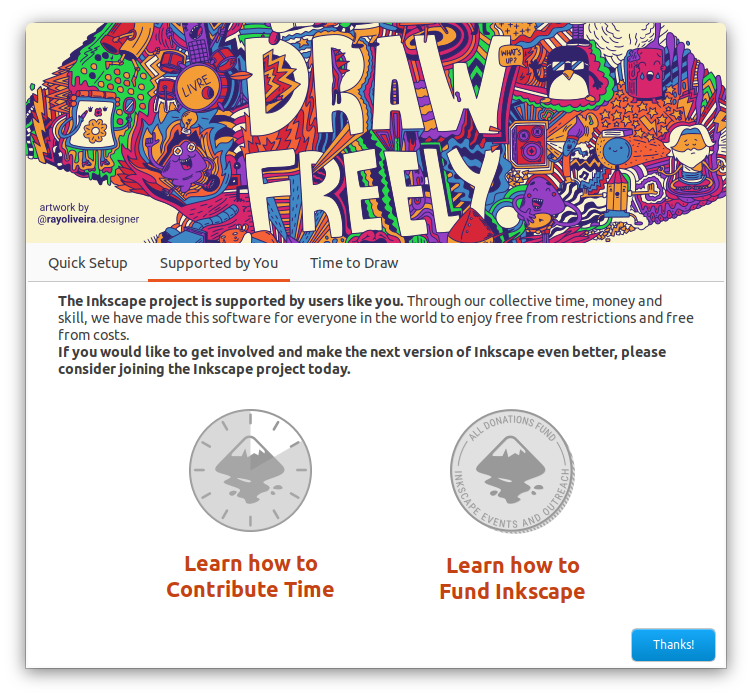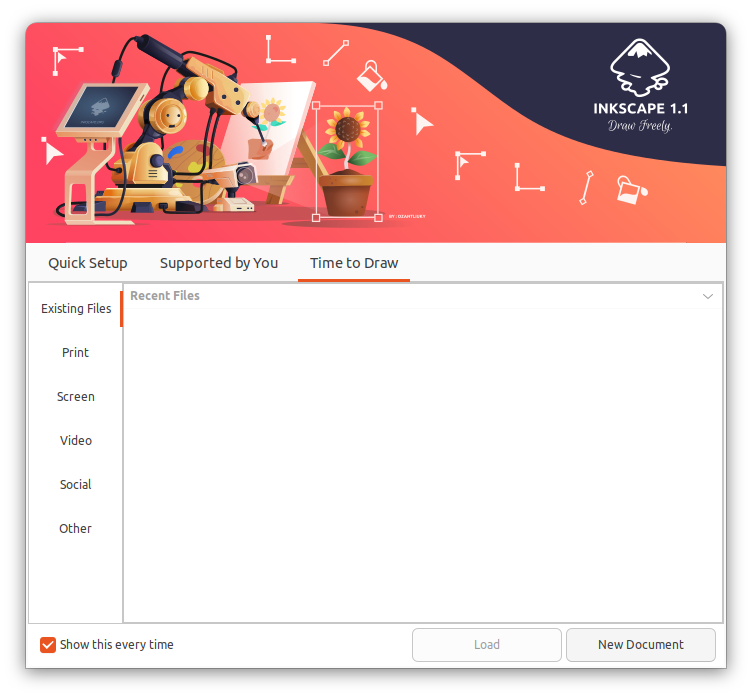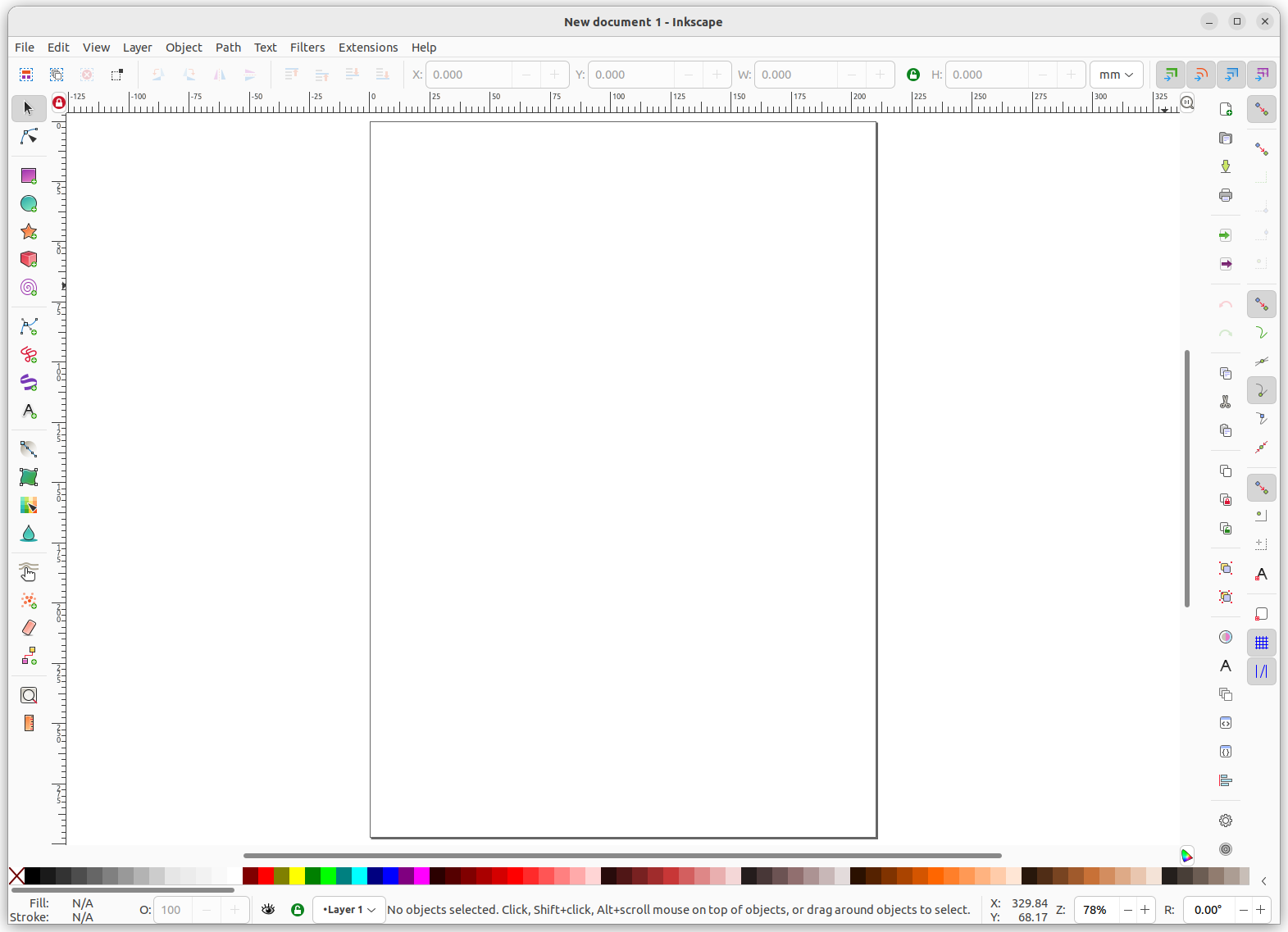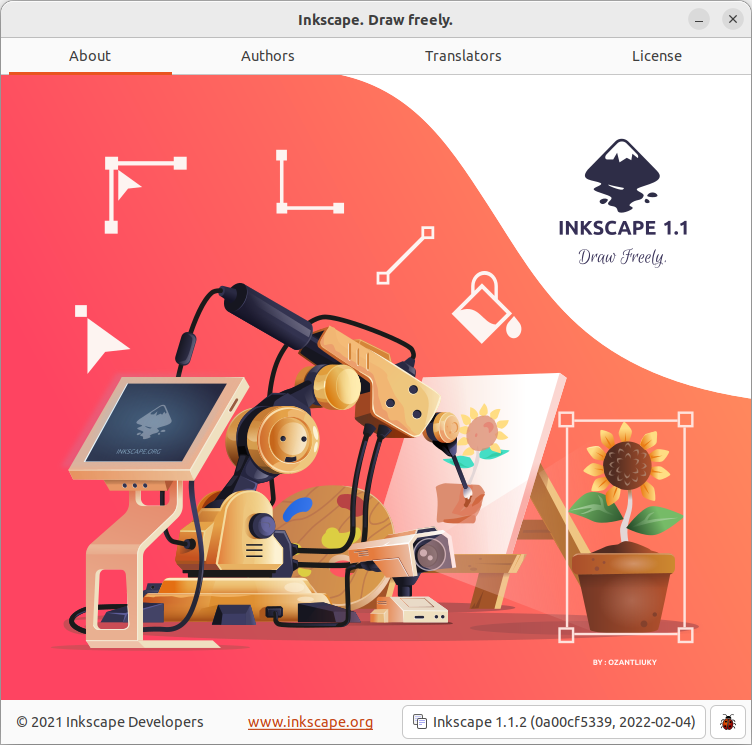Ubuntu Desktop (22.04) で、Inkscapeをインストールします。Adobe illustratorのように図形を描くのに使用することができ、SVGの画像を扱うのに便利なソフトウェアです。
使用する環境を確認する!
使用する環境を確認します。
$ hostnamectl
Static hostname: dpc001p1.loc.lab4ict.com
Pretty hostname: dpc001p1
Icon name: computer-desktop
Chassis: desktop
Machine ID: c46d7551318b4a728792dc09d416eb2b
Boot ID: 1b913f7c84d14d7a9bcf265b1959554c
Operating System: Ubuntu 22.04.3 LTS
Kernel: Linux 6.2.0-33-generic
Architecture: x86-64
Hardware Vendor: BIOSTAR Group
Hardware Model: TB250-BTC
Inkscapeをインストールする!
Ubuntu Softwareからもインストールできますが、コマンドラインでは、以下のコマンドでインストールします。
$ sudo apt install inkscape
Inkscapeを起動する!
Inkscapeはデスクトップから起動することができますが、コマンドラインでは以下のコマンドで起動します。
$ inkscape
初回起動時は、以下の画面が表示されます。「Save」ボタンをクリックします。
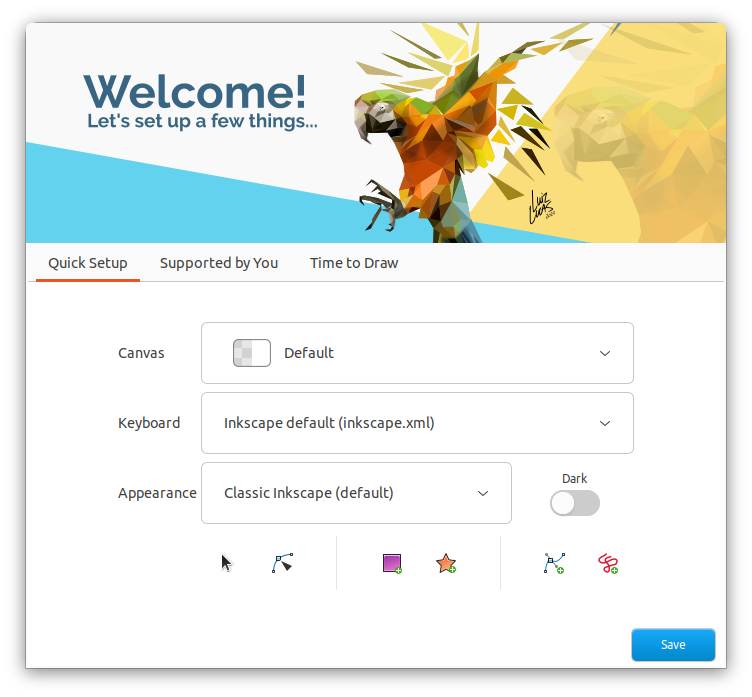
Inkscapeのバージョンを確認する!
ヘルプからバージョンを確認します。インストールされたバージョンは、1.1.2でした。
おわりに
Inkscapeは、Ubuntuのリポジトリに登録されているので、aptコマンドで簡単にインストールできます。
参考情報
関連記事